笔记本电脑为什么没声音了怎么办
笔记本电脑为什么没声音了怎么办,近年来随着科技的发展,笔记本电脑成为了人们生活中不可或缺的工具之一,有时我们可能会遇到一个令人困扰的问题:笔记本电脑突然没有声音了。这种情况不仅会影响我们的正常使用,还可能给我们带来许多麻烦。为什么笔记本电脑会失去声音呢?又该如何修复呢?在本文中我们将探讨笔记本电脑没有声音的原因,并提供一些解决方法,帮助读者快速解决这一问题。
步骤如下:
1.首先检查电脑是否被设置成静音,观察音量图标是否有红色禁止标识。如果有点开后,再次点击音量图标。
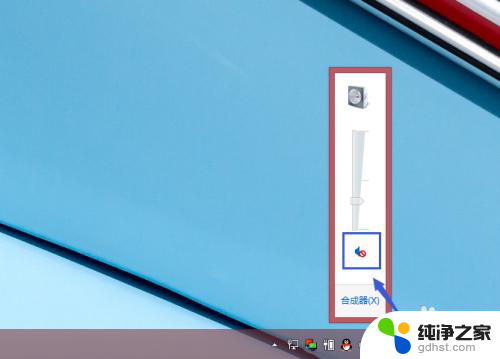
2.如果是HDMI接口连接投影仪或外接显示器,默认音频是从HDMI接口输出。通过切换为笔记本扬声器可以解决问题,右击音量图标,选择笔记本扬声器输出。
如果切换不行,请先切换回来。
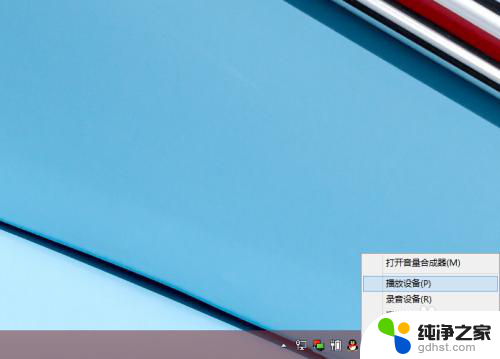
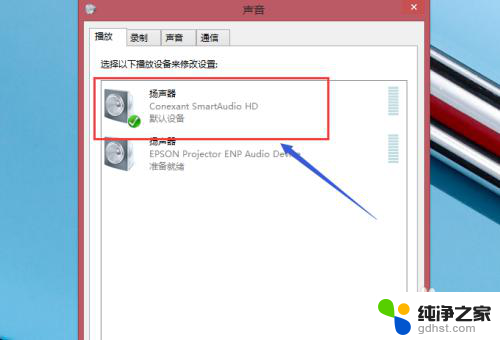
3.如果只有一个输出设备或切换无效,右击计算机(这台电脑)选择管理→服务和应用程序→服务。检查“windows Audio”和“Windows Audio Endpoint Builder ”是否为正在运行,如果不是。请右击选择启动服务。
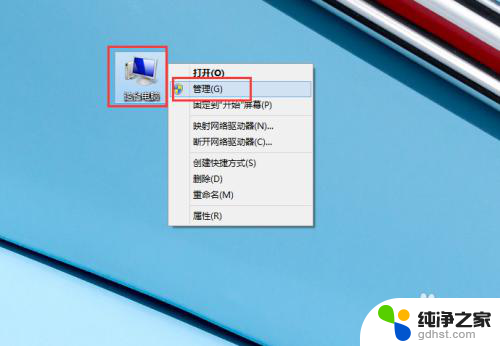
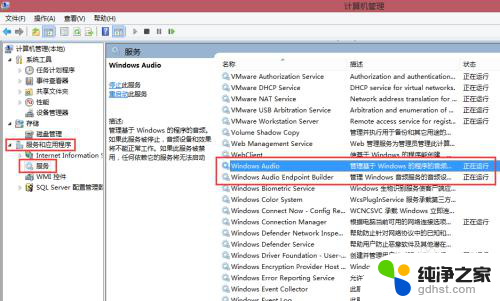
4.尝试更新或重装声卡驱动,请至笔记本所属厂商官网下载驱动或驱动软件(驱动 精灵、驱动人生等等)安装或重装声卡驱动程序。(在计算机管理中,点击设备管理,检查是否有黄色感叹号或问题则肯定是驱动出现了问题。)
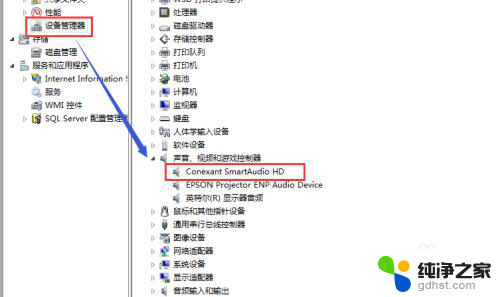
5.如果更新驱动问题依旧,很可能是声卡硬件出现了问题,因为声卡芯片是焊接在主板上,只能更换整块主板。如果笔记本在保修期内,建议送修。
如果笔记本已经过保,可以通过增加一块外置的USB声卡的低成本 来解决问题。

以上就是笔记本电脑为什么没声音了怎么办的全部内容,如果有任何不清楚的用户,可以参考以上小编的步骤进行操作,希望对大家有所帮助。
- 上一篇: 电脑清除浏览器缓存快捷键
- 下一篇: windows中排列桌面图标的方法
笔记本电脑为什么没声音了怎么办相关教程
-
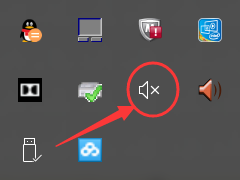 为什么笔记本没有声音了
为什么笔记本没有声音了2024-02-07
-
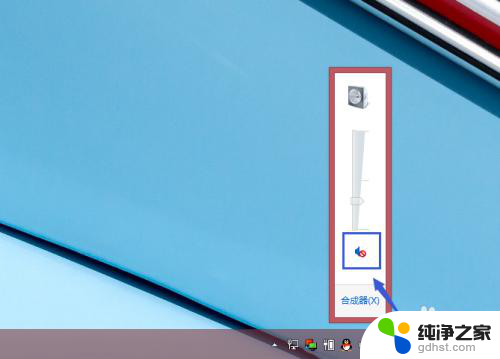 笔记本声音没有声音怎么办
笔记本声音没有声音怎么办2024-01-23
-
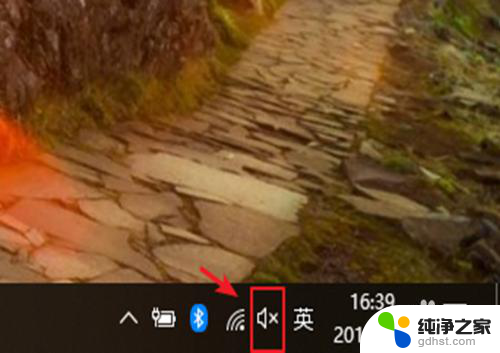 为什么联想笔记本没有声音
为什么联想笔记本没有声音2023-12-28
-
 联想笔记本为什么没有声音
联想笔记本为什么没有声音2023-11-23
电脑教程推荐
- 1 电容麦连接声卡没声音
- 2 word文档中的回车键箭头怎么消除
- 3 如何让电脑玩游戏不卡
- 4 excel筛选不能用怎么办
- 5 文件怎么批量修改后缀
- 6 复印机怎么扫描到电脑上
- 7 微信视频怎么没有声音了
- 8 插入u盘在电脑上怎么打开
- 9 文档怎么解除只读模式
- 10 微信登录不了是什么原因